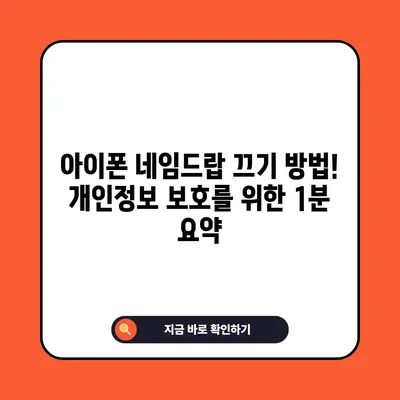iPhone 아이폰 네임드랍 끄기 방법 1분 정리 개인정보 탈취 팩트 체크
Meta Description: 아이폰 네임드랍 끄기 방법을 자세히 알아보세요. 개인정보 탈취에 대한 사실과 안전한 사용 방법을 정리했습니다.
아이폰 네임드랍 기능은 위험? 팩트 체크!
아이폰 네임드랍(NameDrop) 기능에 대한 우려가 커지면서 많은 사용자들이 개인정보 탈취 가능성에 대한 논쟁에 휘말리고 있습니다. 이 기능은 iOS 17에서 새롭게 추가된 기능으로, 두 대의 아이폰을 가까이 대기만 하면 연락처 정보를 손쉽게 교환할 수 있는 편리한 기능입니다. 그러나 최근 보도에 따르면, 이 기능이 개인정보 탈취에 취약하다는 주장이 제기되고 있습니다. 미국의 주요 일간지인 <워싱턴 포스트>는 경찰 당국이 이 기능의 비활성화를 권장하고 있다는 기사를 보도하기도 했습니다. 경찰의 우려는 단순한 신체적 근접성으로 인해 개인정보가 쉽게 유출될 수 있다는 점에 있습니다.
다음은 아이폰 네임드랍의 위험성에 대한 안내입니다.
| 위험 요소 | 설명 |
|---|---|
| 사용자 승인 필요 | 사용자가 정보를 공유 여부를 선택해야 하며, 승인 없이는 정보가 전송되지 않습니다. |
| 아이폰 잠금 해제 필요 | 네임드랍은 아이폰이 잠금 해제된 상태에서만 사용할 수 있어, 다른 사람이 무단으로 접근하기 어렵습니다. |
| 짧은 인식 거리 | NFC와 같은 근거리 통신 기술을 사용하기 때문에, 두 기기가 매우 근접해야 정보가 교환됩니다. |
이러한 기술적인 배경을 살펴보면, 네임드랍 기능은 실제로 매우 안전하다고 할 수 있습니다. 예를 들어, 잃어버린 아이폰이 다른 사람에게 접근 당할 경우, 저절로 정보를 유출하는 일은 발생하지 않습니다. 네임드랍 기능은 사용자의 명시적 동의가 필요하기 때문에, 외부의 위험 요소를 최소화할 수 있는 장점을 가지고 있습니다. 이러한 사실을 고려할 때, 네임드랍 기능이 개인정보를 쉽게 탈취할 수 있는 기능이라는 주장에는 믿음이 가지 않습니다.
이제 이러한 배경을 바탕으로 iPhone 네임드랍의 안전성에 대한 더 구체적인 사항들을 확인해 보겠습니다.
💡 카카오톡 차단 확인 방법을 지금 알아보세요. 💡
아이폰 네임드랍 끄기 방법
아이폰 네임드랍을 끄는 방법은 매우 간단하며 여러 가지 방법이 있습니다. 한 번 설정하기만 하면 이후에는 개인정보 보호를 강화하는 데 도움이 될 수 있습니다. 다음은 더욱 구체적인 방법들입니다.
(1) 에어드랍 기기를 서로 가까이 가져오기 설정 변경하기
아이폰 네임드랍은 기본적으로 에어드랍 기능을 기반으로 작동하므로, 에어드랍 설정을 변경함으로써 쉽게 끌 수 있습니다. 아래의 절차를 따라 해보세요:
- 아이폰의 설정 앱을 엽니다.
- 일반 선택 후 AirDrop으로 이동합니다.
- 기기를 서로 가까이 가져오기 옵션을 비활성화합니다.
| 설정 단계 | 설명 |
|---|---|
| 1. 설정 열기 | 아이폰의 기본 설정 앱을 엽니다. |
| 2. 일반 섹션 선택 | 일반 설정 항목을 클릭합니다. |
| 3. AirDrop 선택 | AirDrop을 선택 후 기기 설정을 변경합니다. |
이 단계만으로도 네임드랍 기능을 간단하게 비활성화할 수 있습니다.
(2) 에어드랍 수신 끔 설정
두 번째 옵션은 에어드랍 수신을 아예 차단하는 방법입니다. 이를 통해 네임드랍을 사용할 수 없게 됩니다:
- 화면 오른쪽 상단에서 제어 센터를 열어주세요.
- Wi-Fi 아이콘을 길게 눌러 AirDrop 설정 옵션에 접근합니다.
- 수신 끔으로 설정합니다.
| 설정 단계 | 설명 |
|---|---|
| 1. 제어 센터 열기 | 화면 상단에서 제어 센터를 열고 Wi-Fi 아이콘을 클릭합니다. |
| 2. AirDrop 설정 선택 | AirDrop 옵션으로 이동 후 수신 끔 선택합니다. |
이 방법으로 설정하면 누구도 내 아이폰으로 정보 요청을 할 수 없으므로 네임드랍이 비활성화됩니다.
(3) 와이파이 및 블루투스 끄기
가장 간단한 방법으로 Wi-Fi와 Bluetooth를 모두 꺼보는 것입니다. 기본적으로 네임드랍 기능은 이러한 기능들이 활성화되어 있어야 작동하기 때문입니다. 각 모듈을 끄는 방법은 아래와 같습니다:
- 제어 센터를 열고, Wi-Fi와 Bluetooth 아이콘을 각각 클릭하여 끕니다.
| 설정 단계 | 설명 |
|---|---|
| 1. 제어 센터 열기 | 화면 상단에서 제어 센터를 꺼내옵니다. |
| 2. 기능 비활성화 | Wi-Fi와 Bluetooth 아이콘을 클릭하여 둘 다 끕니다. |
이렇게 설정하면 아이폰 네임드랍 기능은 당연히 작동하지 않습니다.
이처럼 여러 방법이 있으며 사용자의 상황에 맞게 선택하여 쉽게 설정할 수 있습니다. 네임드랍 기능의 끄기 설정은 개인 정보 보호를 강화하는 중요한 조치입니다.
결론
결론적으로, 아이폰 네임드랍 기능은 사용자의 승인이 필요한 안전한 기능입니다. 사용자의 명확한 동의 없이는 어떠한 정보도 공유되지 않으며, 근거리 통신 기술 덕분에 물리적 접근성이 없는 상태에서는 작동하지 않습니다. 따라서 개인정보 탈취 우려는 신뢰할 수 없는 주장일 가능성이 높습니다. 만약 네임드랍 기능이 불안하게 느껴진다면, 수시로 설정을 변경하여 안전한 사용 환경을 유지하는 것이 추천됩니다.
전화기와의 거리가 가까워질까 걱정이 많으셨다면, 이제는 간단한 설정 조정만으로도 그 불안감을 줄일 수 있습니다. 위에서 안내드린 방법들을 통해 자신의 개인 정보를 안전하게 지킬 수 있도록 하세요!
💡 나도 모르게 노출될 수 있는 개인정보, 안전하게 보호하는 방법을 알아보세요. 💡
자주 묻는 질문과 답변
💡 아이폰 네임드랍 기능의 위험성을 알아보세요. 💡
질문1: 아이폰 네임드랍 기능은 반드시 꺼야 하나요?
답변1: 네임드랍 기능이 불안하다고 느껴지신다면 꺼두는 것이 좋습니다. 그러나 이 기능은 실행 시 사용자의 승인이 필요하기 때문에 기본적으로 안전합니다.
질문2: 네임드랍을 껐는데도 여전히 개인정보가 유출될까?
답변2: 네임드랍 기능을 껐더라도 아이폰의 다른 보안 기능 때문에 개인정보 탈취 위험은 낮습니다.
질문3: 설정 변경이 어렵거나 복잡할 경우 어떻게 하나요?
답변3: 단계별로 안내된 내용을 참고해 주시면 쉽게 진행할 수 있습니다. 필요하다면 친구나 가족에게 도움을 요청하실 수도 있습니다.
질문4: 아이폰이 잠금 해제되어 있지 않아도 네임드랍 기능이 작동하나요?
답변4: 아닙니다. 아이폰이 잠금 해제된 상태에서만 네임드랍 기능이 활성화됩니다.
아이폰 네임드랍 끄기 방법! 개인정보 보호를 위한 1분 요약
아이폰 네임드랍 끄기 방법! 개인정보 보호를 위한 1분 요약
아이폰 네임드랍 끄기 방법! 개인정보 보호를 위한 1분 요약